Întâmpinați dificultăți la descărcarea actualizărilor sistemului pe dispozitivul dumneavoastră cu Windows 10? Este posibil să vă confruntați cu erori precum codul 0xc1900204, care indică probleme în procesul de actualizare. Deși această eroare nu sugerează prezența unor viruși sau malware, poate influența negativ performanța sistemului. În esență, eroarea 0xc1900204 apare atunci când actualizările Windows 10 sunt blocate. Există o serie de factori care pot contribui la apariția acestei erori, unii dintre ei fiind prezentați mai jos.
Cum să soluționați eroarea 0xc1900204 la actualizarea Windows 10
Eroarea 0xc1900204 poate fi cauzată de o multitudine de probleme, printre care se numără:
- Defecțiuni ale serviciilor Windows Update
- Probleme legate de registrul sistemului
- Configurarea incorectă a limbii de afișare
- Coruperea fișierelor de sistem
- Dificultăți în procesul de actualizare Windows 10
- Conflicte cu software-ul antivirus
În cele ce urmează, veți găsi metode detaliate pentru a remedia aceste dificultăți și pentru a restabili funcționalitatea optimă a actualizărilor Windows 10.
Metoda 1: Utilizarea instrumentului de depanare Windows Update
Windows 10 include o varietate de instrumente de depanare care pot fi utilizate pentru a rezolva diverse probleme, inclusiv eroarea 0xc1900204. Pentru a utiliza acest instrument, urmați pașii de mai jos:
1. Deschideți aplicația Setări apăsând simultan tastele Windows + I.
2. Navigați la secțiunea „Actualizare și securitate”.

3. În meniul din stânga, selectați „Depanare”.
4. Selectați „Windows Update” și apoi faceți clic pe butonul „Rulați instrumentul de depanare”.

După finalizarea procesului de depanare, verificați dacă eroarea a fost rezolvată.
Metoda 2: Resetarea componentelor Windows Update
Serviciul Windows Update depinde de funcționarea corectă a anumitor componente. Atunci când acestea întâmpină dificultăți, poate apărea eroarea 0xc1900204. Resetarea acestor componente poate rezolva problema. Urmați acești pași:
1. Căutați „windows powershell” în meniul Start și selectați „Deschidere”.
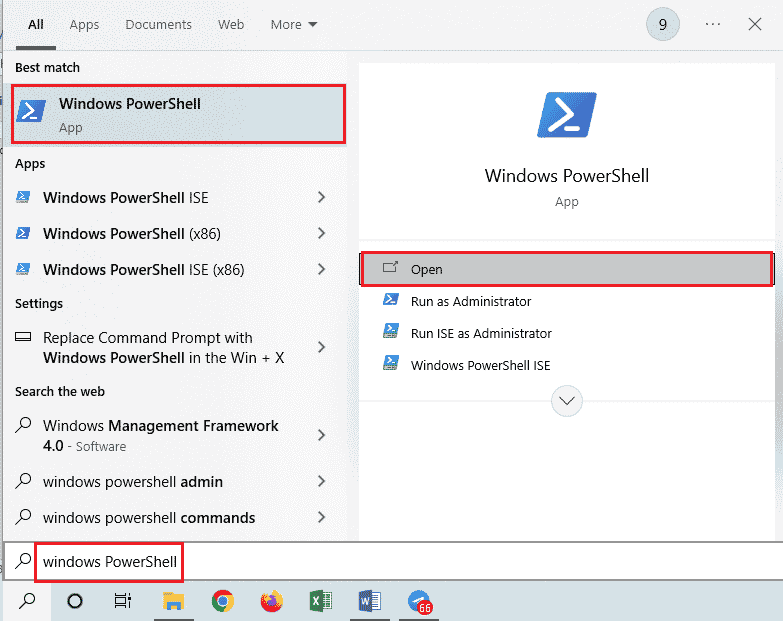
2. Introduceți următoarele comenzi în ordine, apăsând Enter după fiecare comandă:
net stop wuauserv net stop cryptSvc net stop bits net stop msiserver ren C:WindowsSoftwareDistribution SoftwareDistribution.old ren C:WindowsSystem32catroot2 Catroot2.old net start wuauserv net start cryptSvc net start bits net start msiserver
Notă: Aceste comenzi opresc temporar serviciile BITS, Cryptographic, MSI Installer și Windows Update.
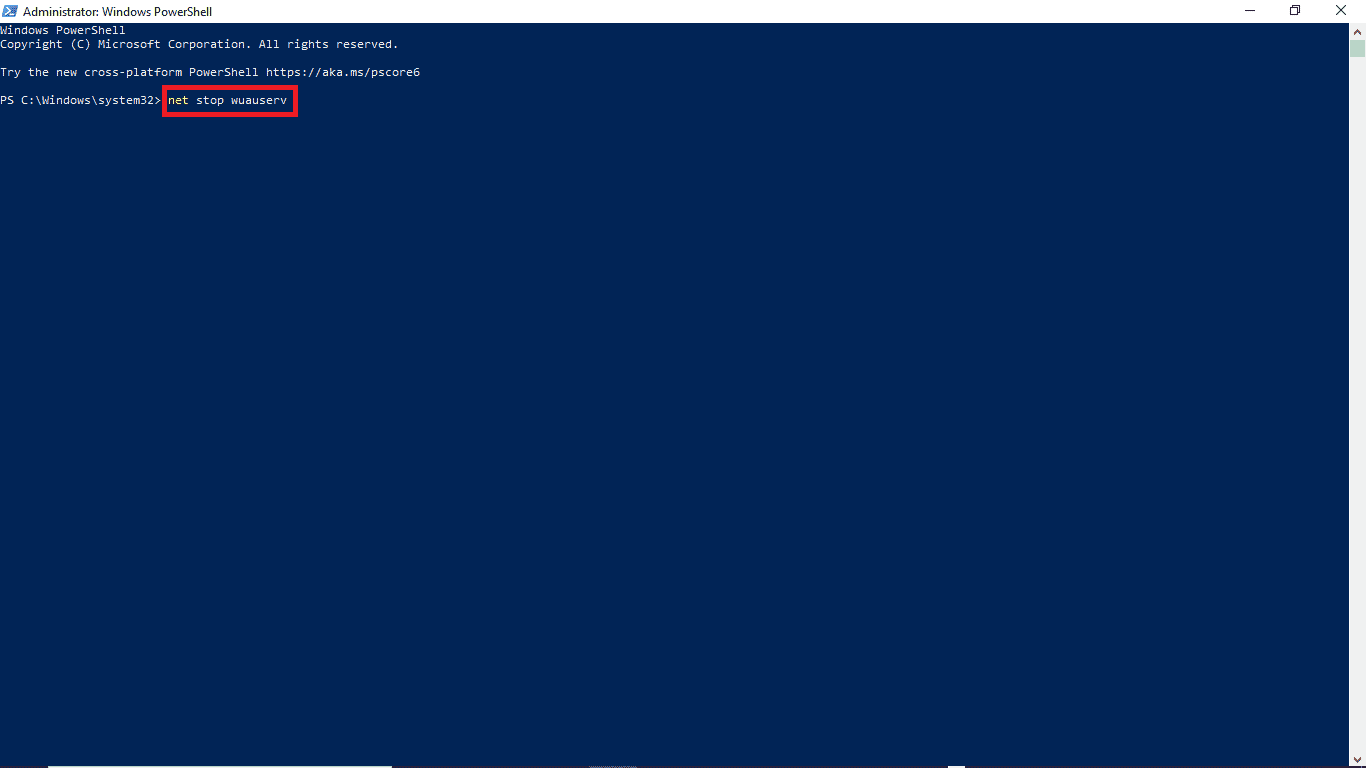
După introducerea tuturor comenzilor, verificați dacă problema este rezolvată. În caz contrar, continuați cu următoarea metodă.
Metoda 3: Corectarea problemelor prin Editorul de Registru
Editorul de Registru poate fi folosit pentru a efectua modificări care pot rezolva eroarea. Există două opțiuni principale:
Opțiunea I: Modificarea setărilor din registru
Dacă eroarea persistă, încercați să modificați anumite setări din registrul Windows:
1. Apăsați tastele Windows + R pentru a deschide fereastra „Executare”.
2. Introduceți „regedit” și apăsați Enter pentru a deschide Editorul de Registru.
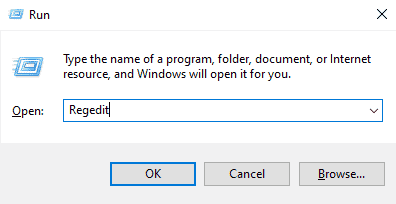
3. În Editorul de Registru, navigați la „HKEY_LOCAL_MACHINE”.
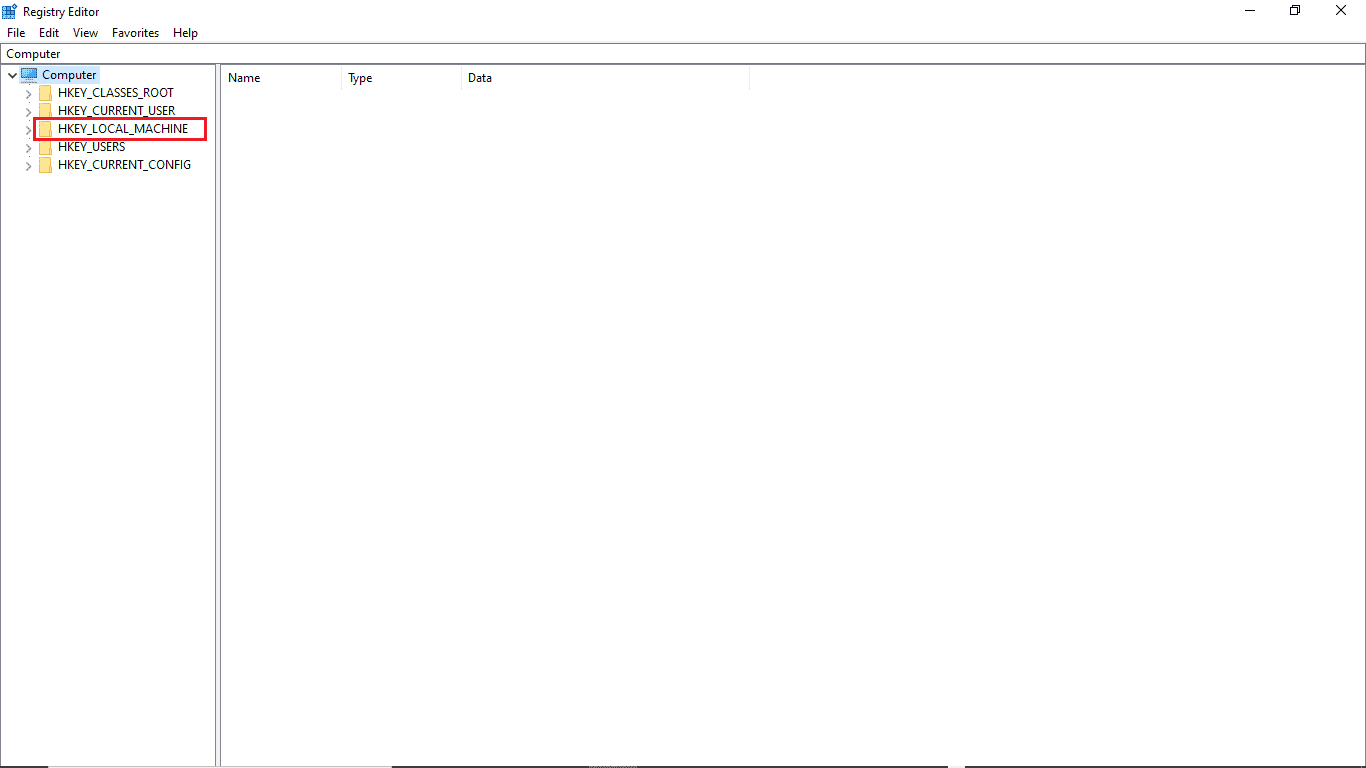
4. Faceți dublu clic pe folderul „SOFTWARE”.
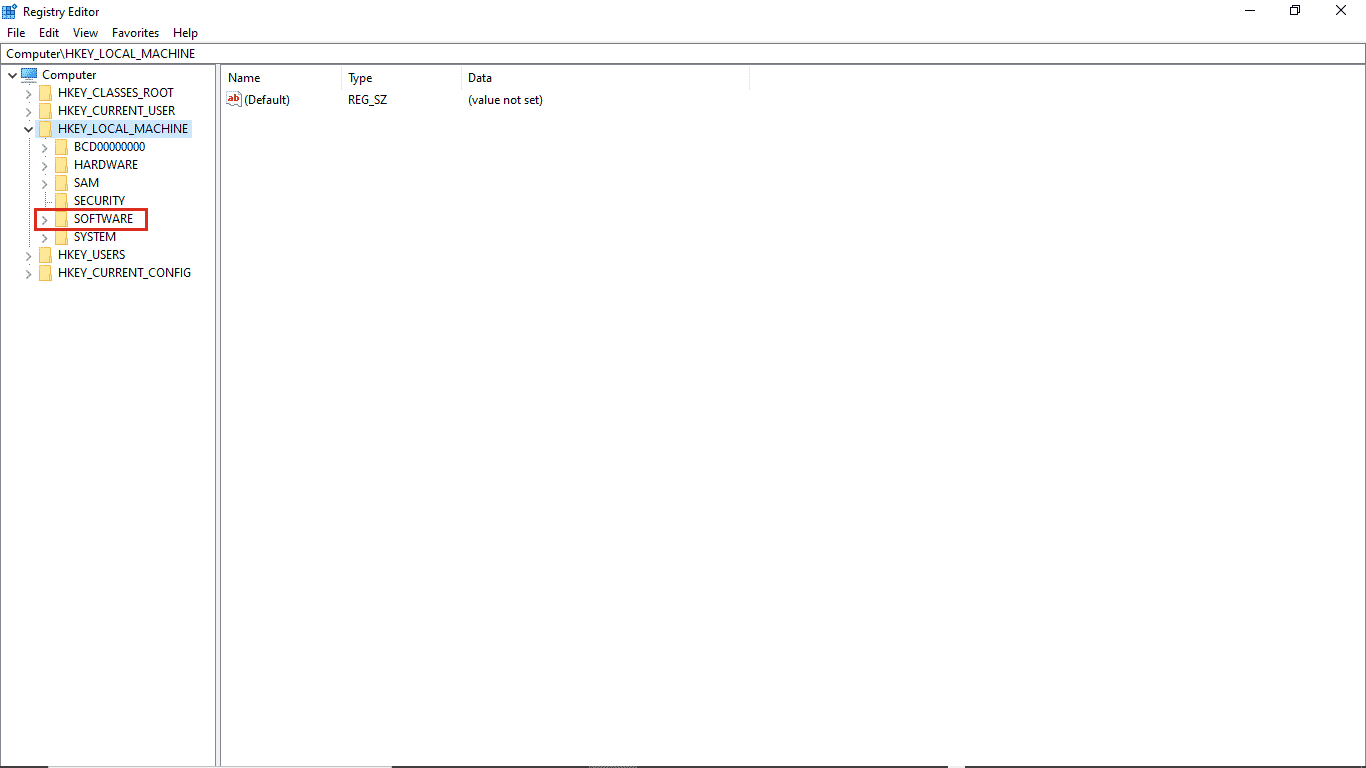
5. Apoi, deschideți folderul „Microsoft”.
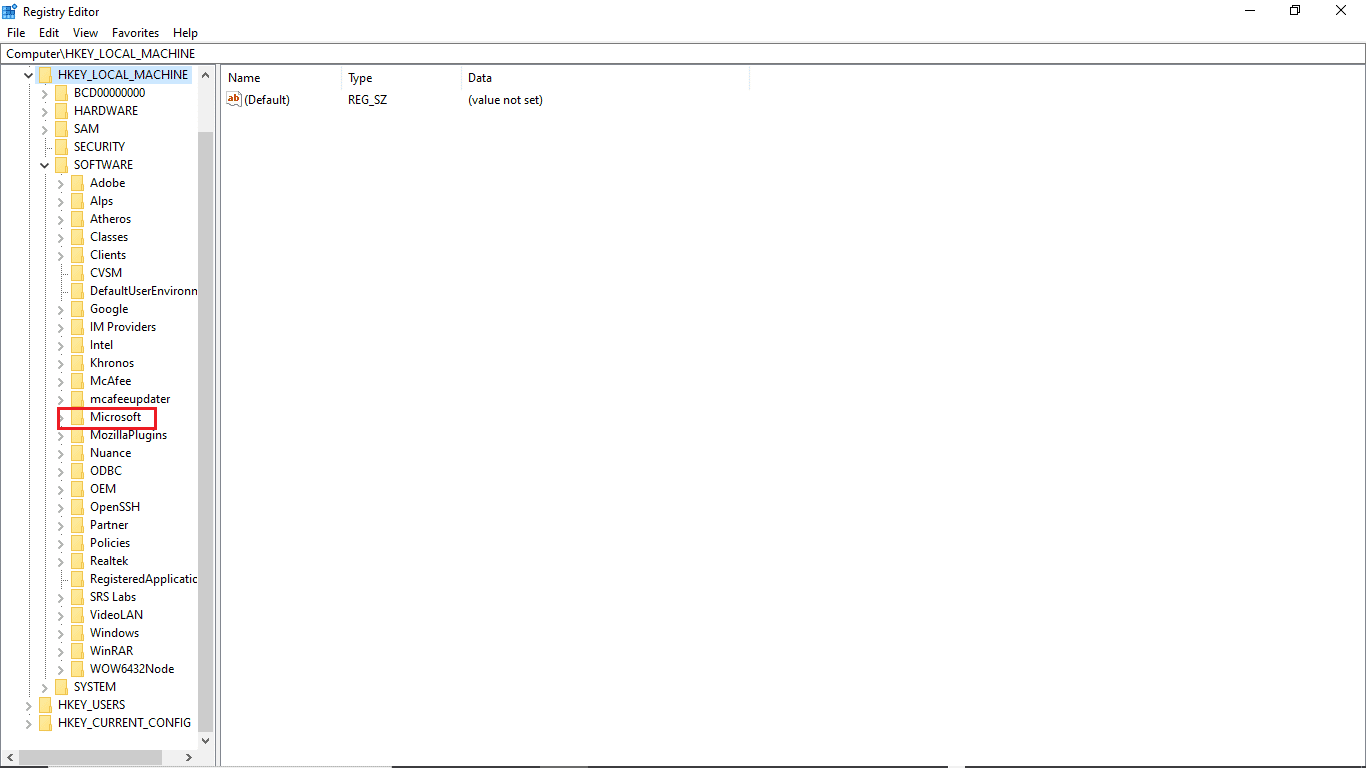
6. Navigați la folderul „Windows” și deschideți-l.
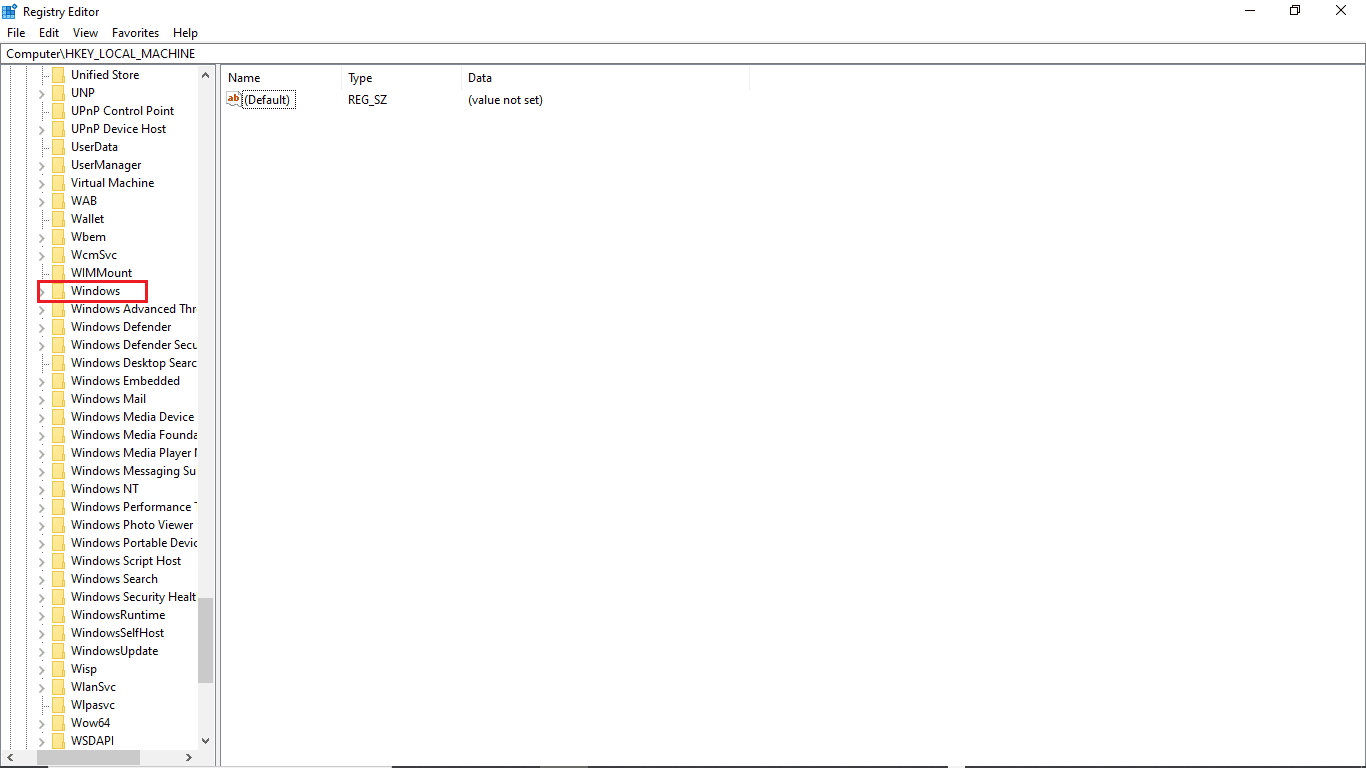
7. În final, deschideți folderul „CurrentVersion”.
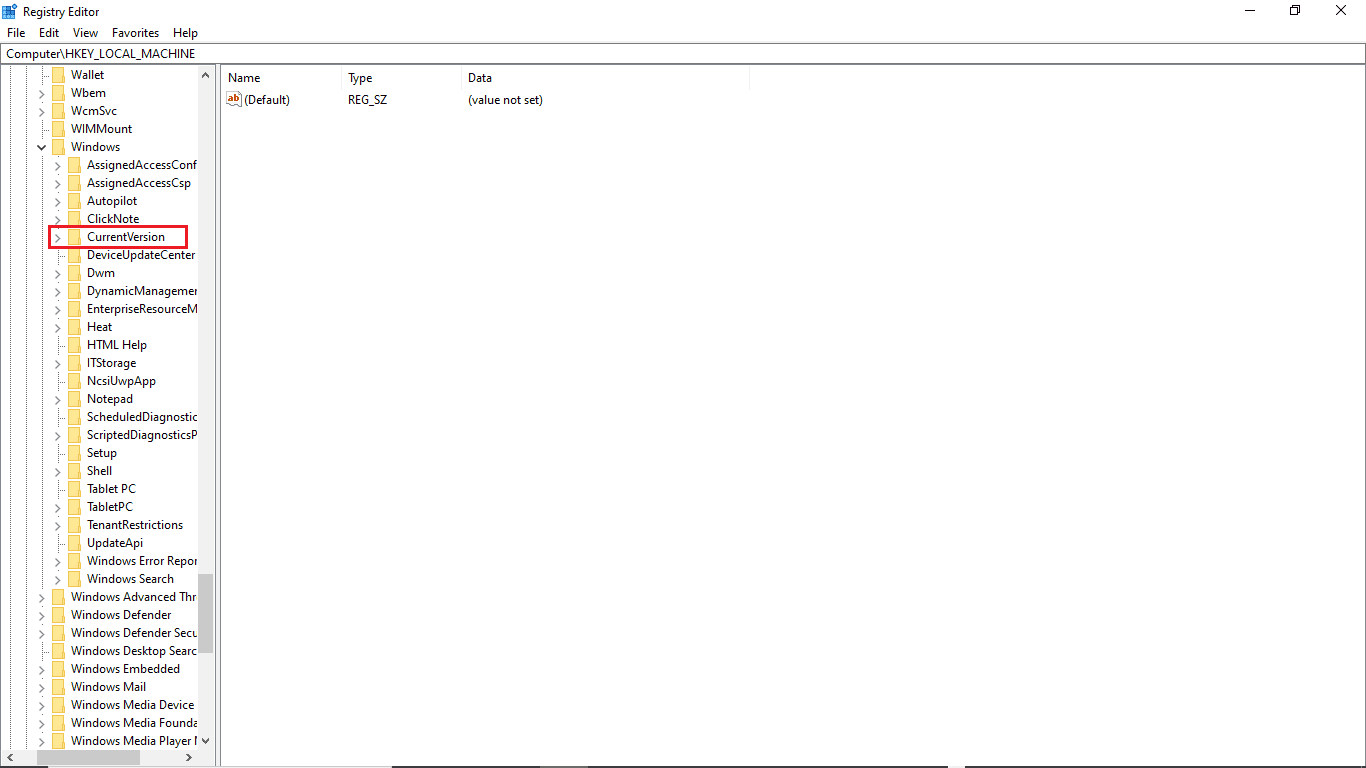
8. În folderul „CurrentVersion”, dați dublu clic pe „ProgramFilesDir”.
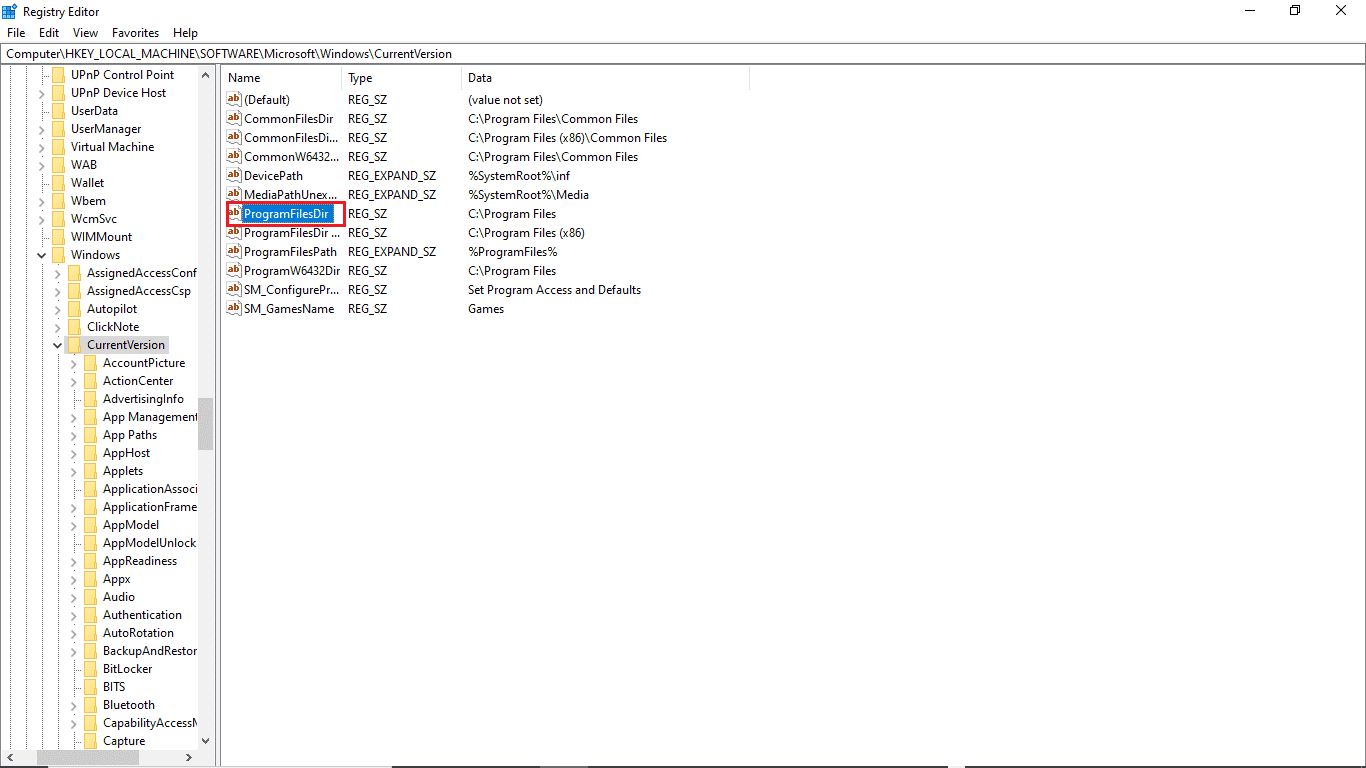
9. Modificați valoarea în câmpul „Date valori” cu locația dorită pentru program.
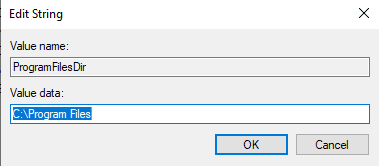
10. Închideți Editorul de Registru și reporniți computerul.
Opțiunea II: Verificarea limbii de afișare implicite
Unii utilizatori au raportat că eroarea a apărut din cauza faptului că limba de afișare implicită nu era setată la engleză. Pentru a modifica această setare:
1. Apăsați tastele Windows + R pentru a deschide fereastra „Executare”.
2. Tastați „regedit” și apăsați Enter pentru a lansa Editorul de Registru.
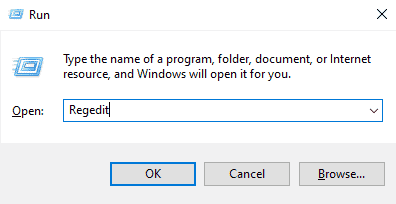
3. În Editorul de Registru, accesați „HKEY_LOCAL_MACHINE”.
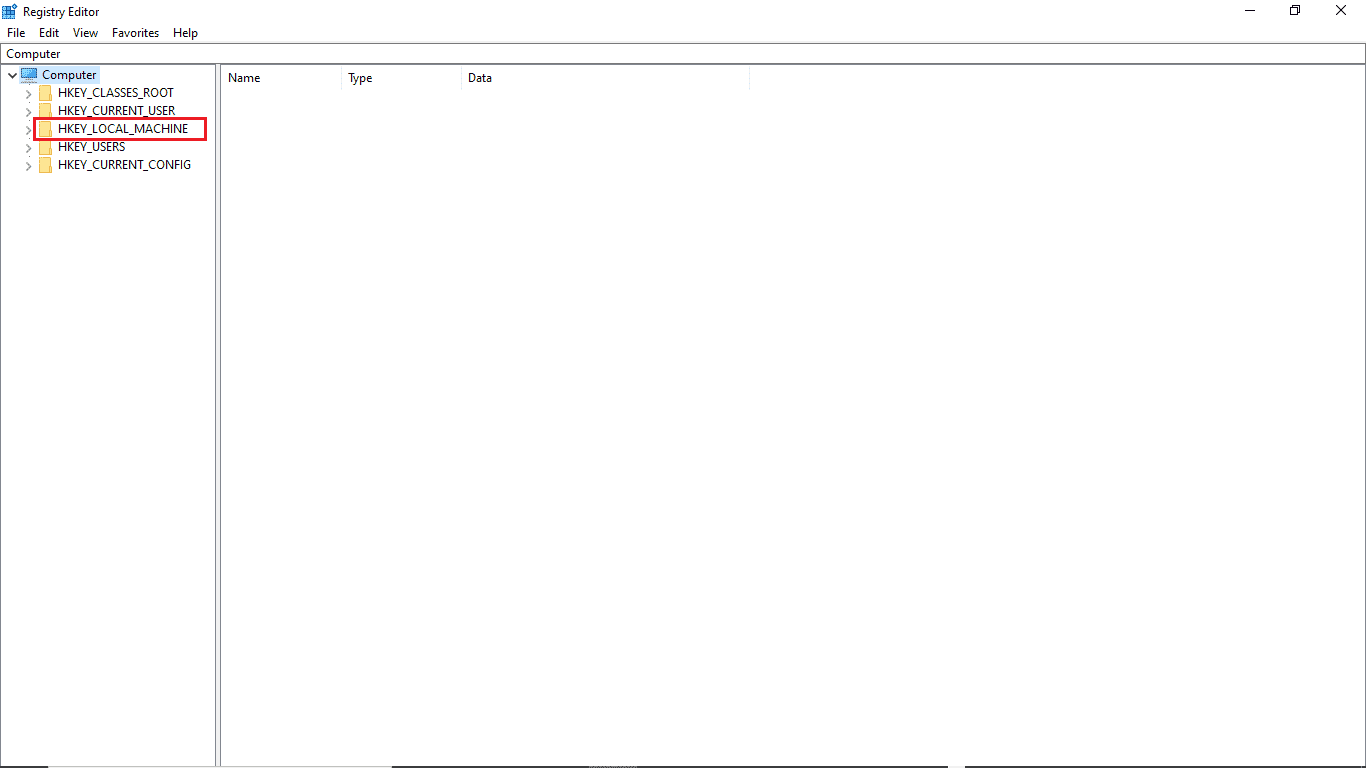
4. Deschideți folderul „SYSTEM”.
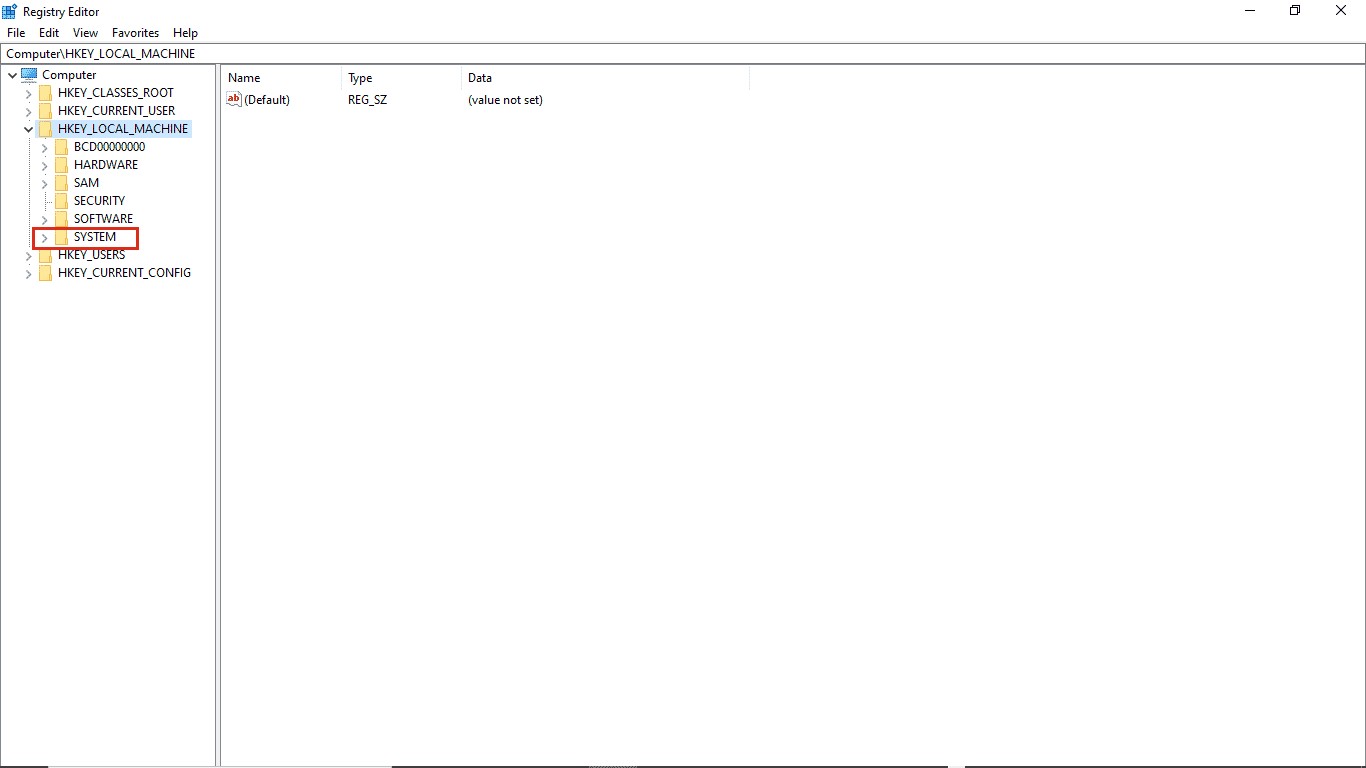
5. Localizați și deschideți folderul „CurrentControlSet”.
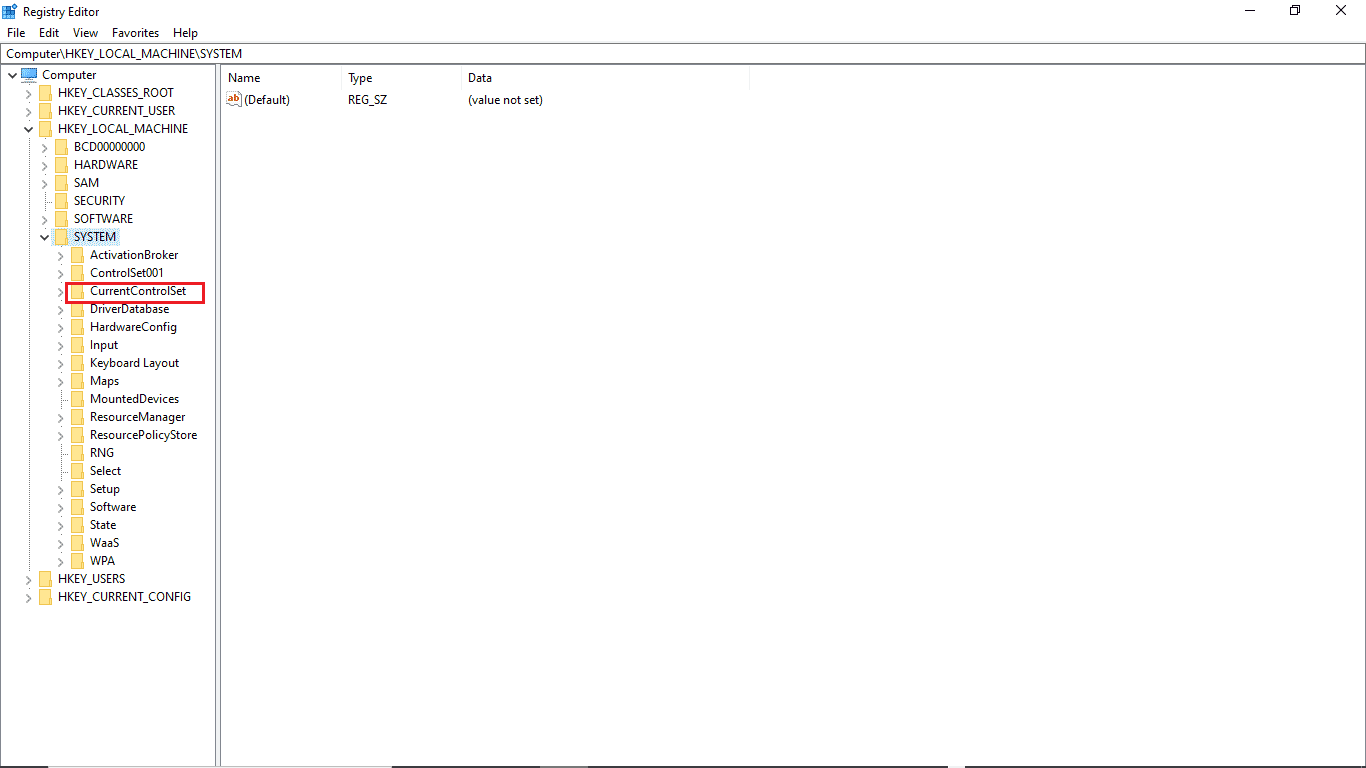
6. Faceți dublu clic pe folderul „Control”.
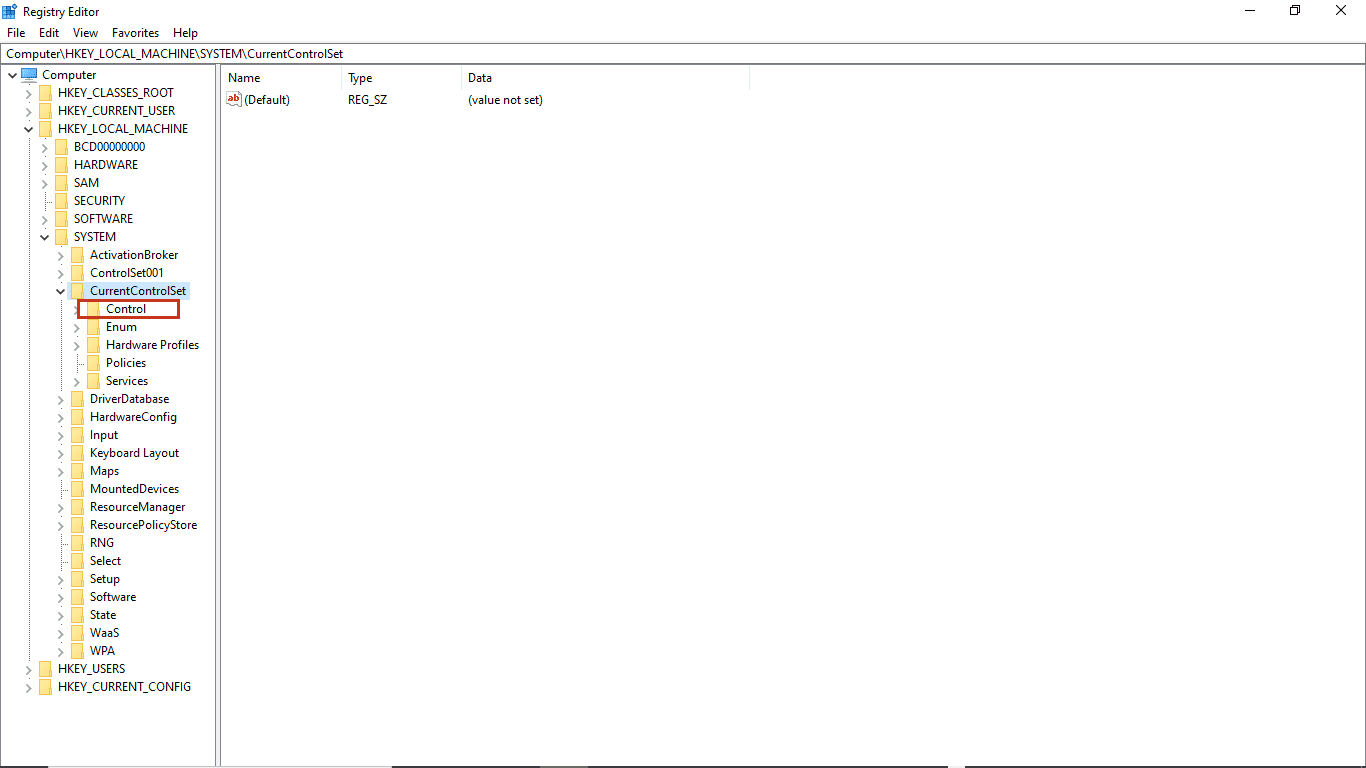
7. Navigați la folderul „Nls”.
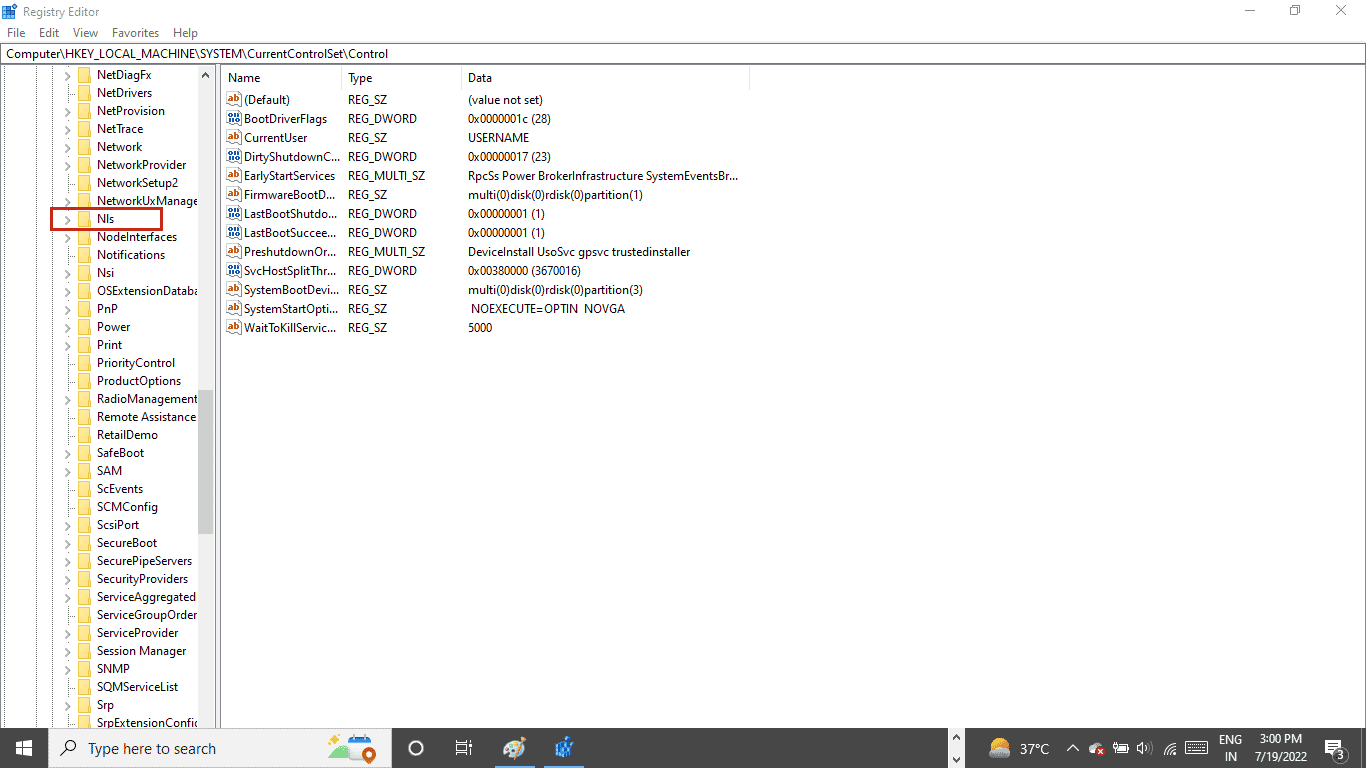
8. Deschideți folderul „Language”.
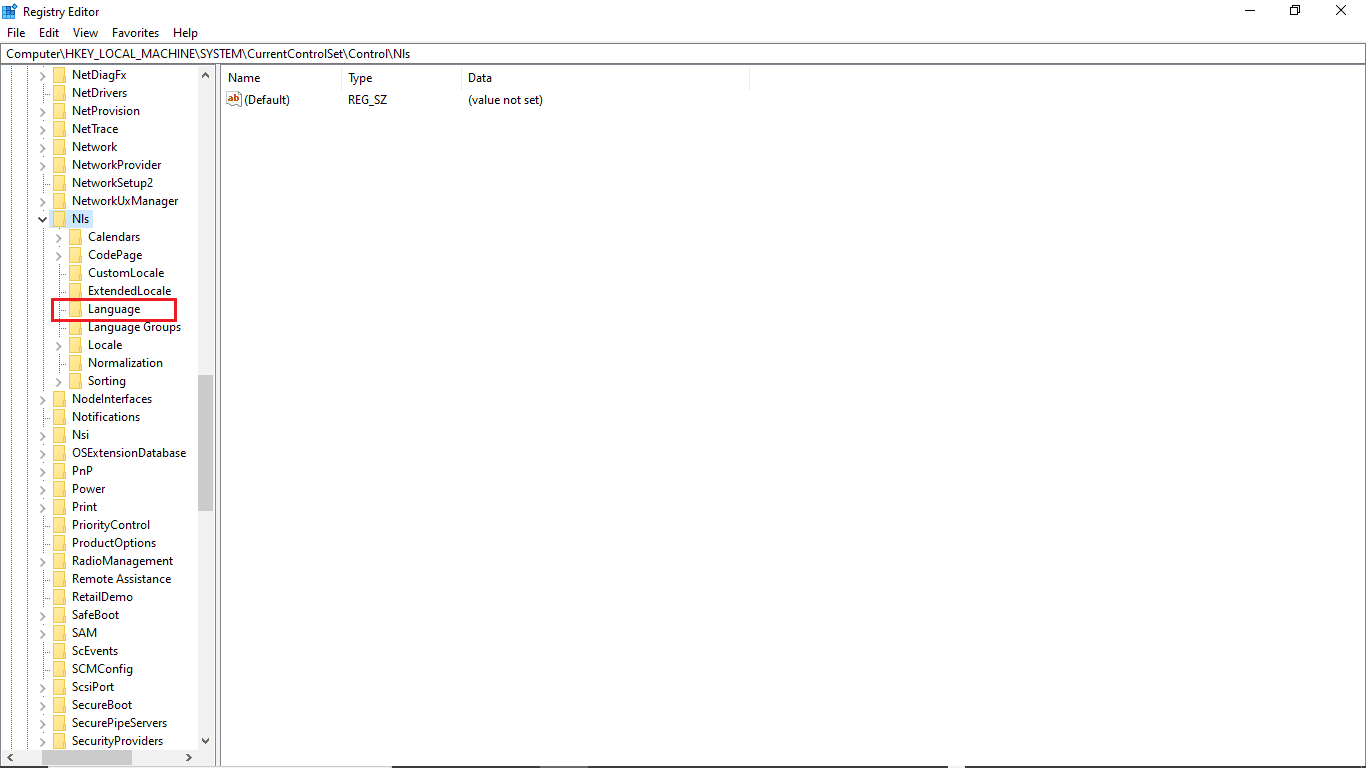
9. În panoul din dreapta, dați dublu clic pe „InstallLanguage”.
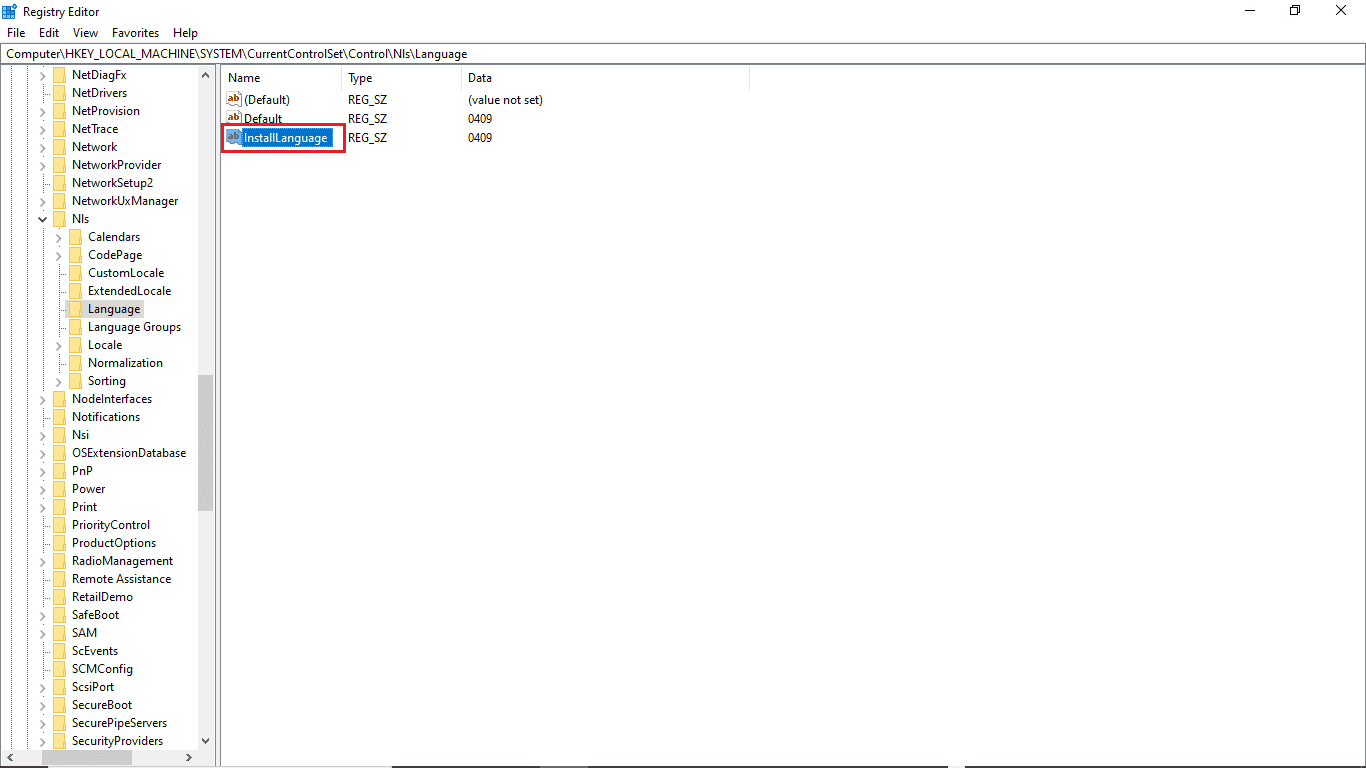
10. În câmpul „Value data”, introduceți „0409” (codul pentru EN-US) și dați clic pe „OK”.
Notă: „0409” este codul pentru limba engleză (Statele Unite).
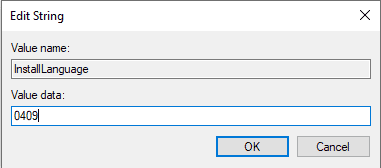
Puteți verifica dacă setările au fost salvate. Pentru a face acest lucru:
1. Deschideți Setările apăsând simultan tastele Windows + I.
2. Faceți clic pe „Oră și limbă”.
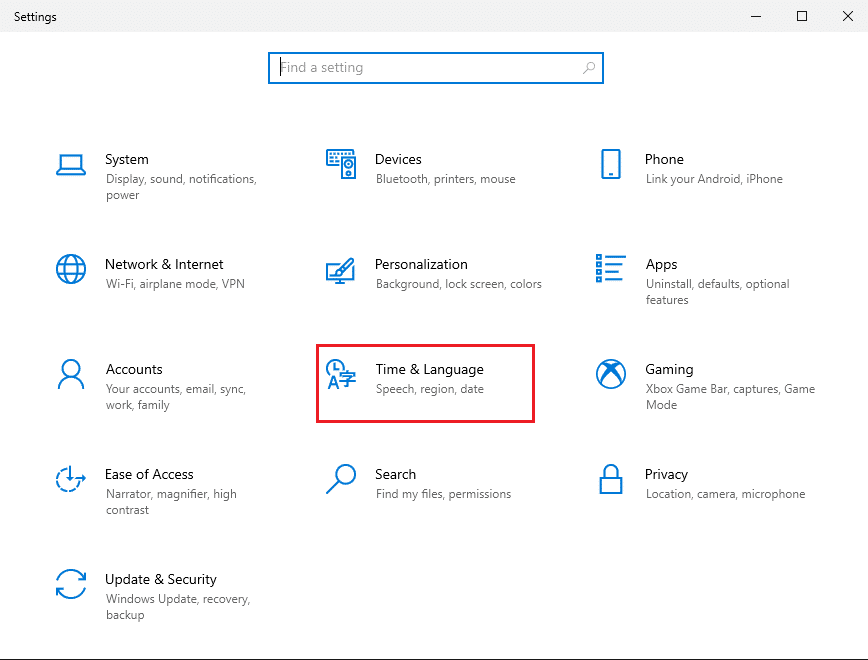
3. În meniul din stânga, selectați „Limbă”.
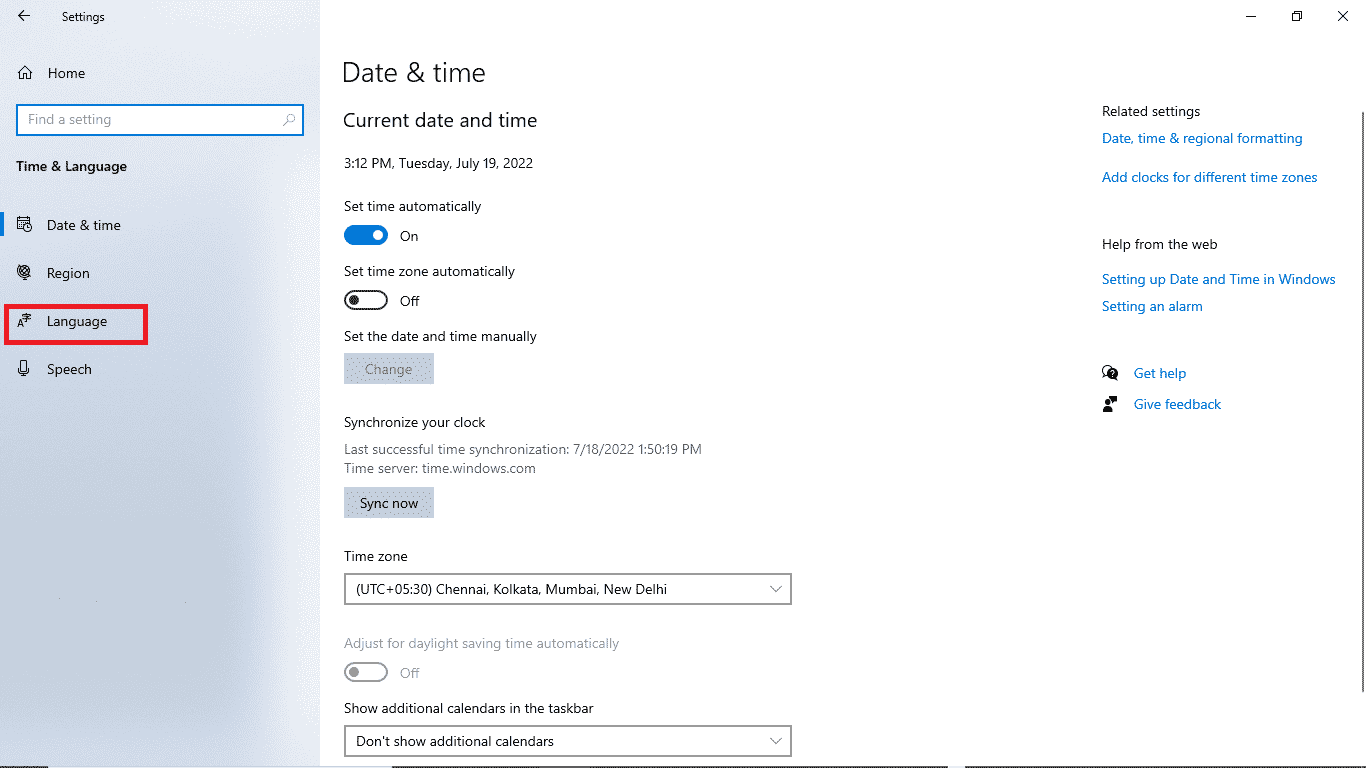
4. Asigurați-vă că limba de afișare este setată la engleză (Statele Unite).
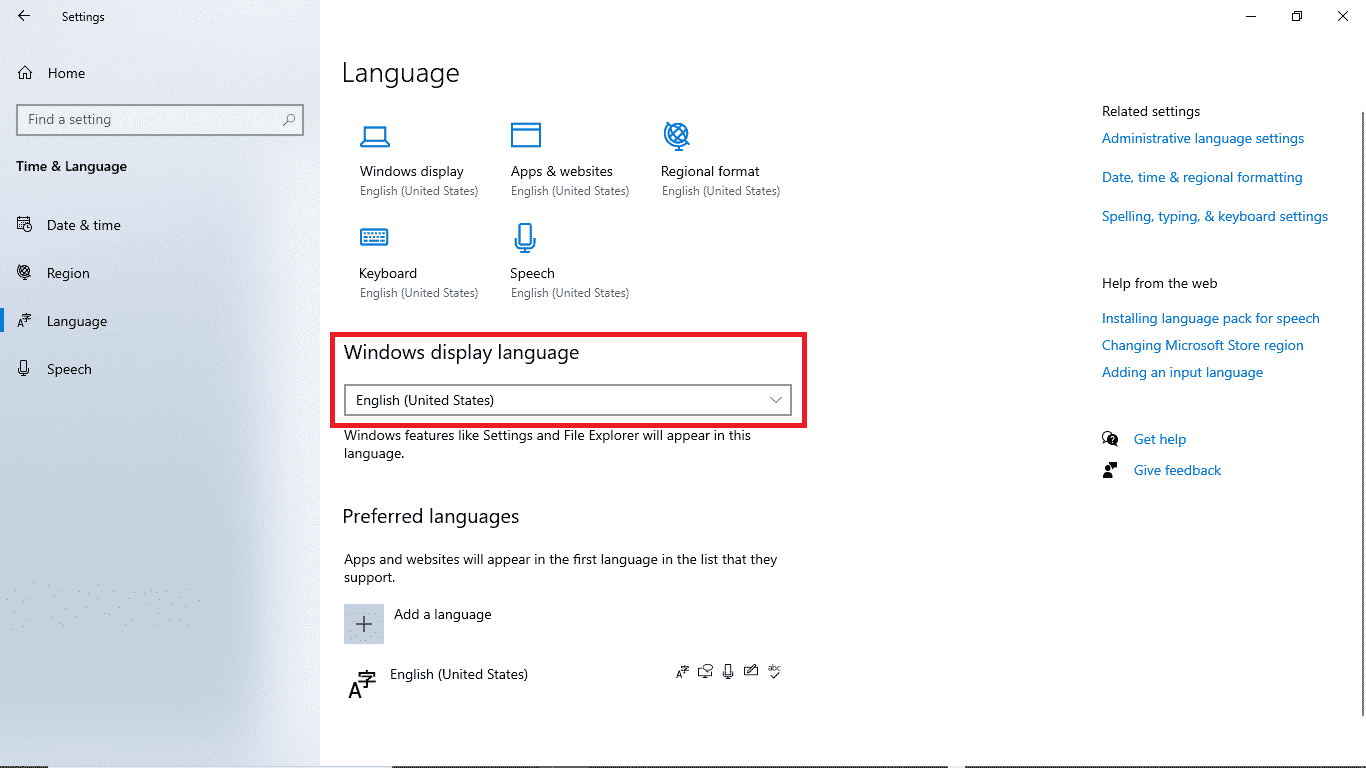
Metoda 4: Repararea fișierelor de sistem
Fișierele de sistem corupte pot cauza, de asemenea, această eroare. Efectuați o scanare SFC pentru a verifica și repara eventualele fișiere corupte:
1. Apăsați tastele Windows + R pentru a deschide fereastra „Executare”.
2. În fereastra „Executare”, tastați „cmd” pentru a deschide linia de comandă.
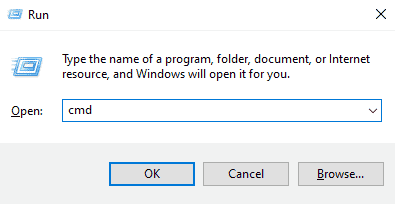
3. În linia de comandă, introduceți comanda „sfc /scannow” și apăsați Enter.
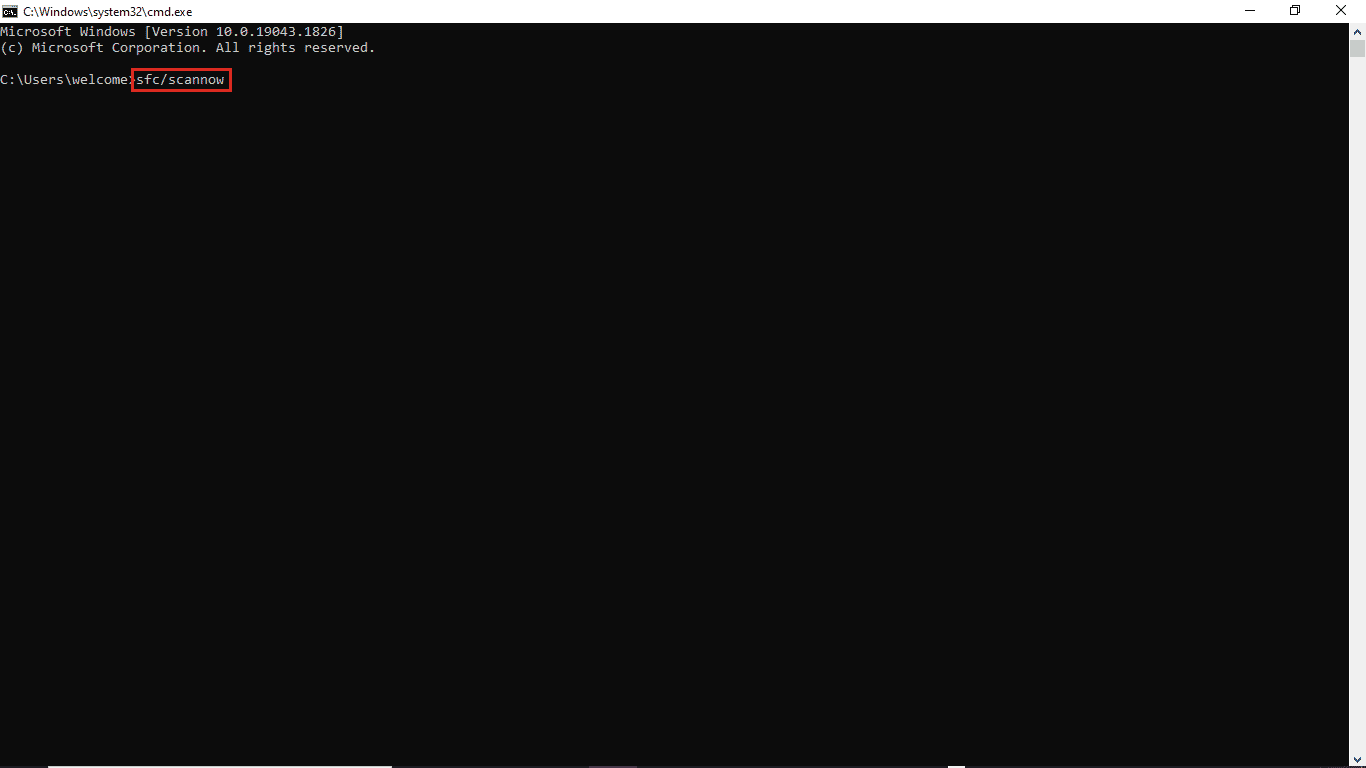
4. Așteptați finalizarea scanării și reporniți computerul.
Această metodă va identifica și repara fișierele de sistem corupte, eliminând potențial eroarea 0xc1900204. Dacă problema persistă, încercați următoarea metodă.
Metoda 5: Instalarea manuală a actualizărilor Windows
Dacă nu reușiți să descărcați actualizări automat, încercați să le instalați manual:
1. Deschideți aplicația Setări folosind combinația de taste Windows + I.
2. Faceți clic pe „Actualizare și securitate”.

3. Faceți clic pe „Vizualizați istoricul actualizărilor”.
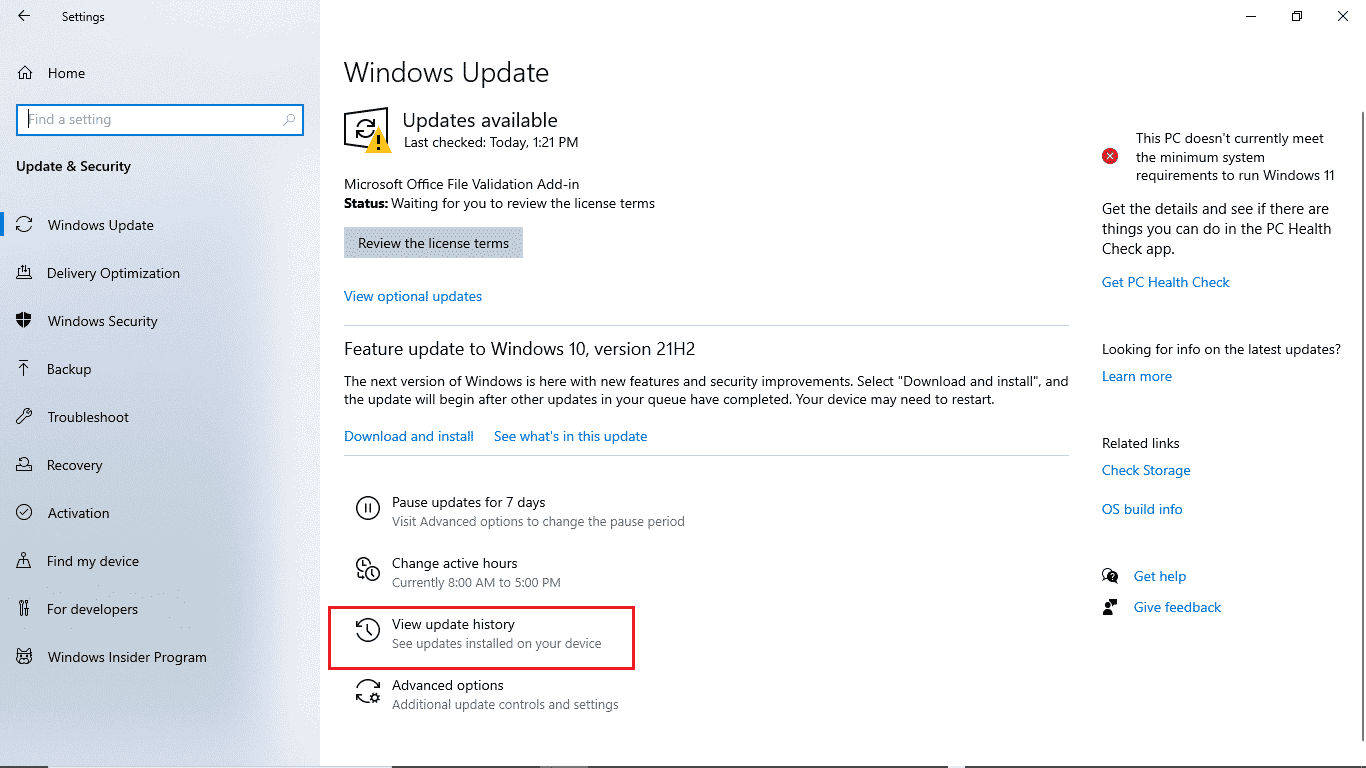
4. Notați numărul KB al celei mai recente actualizări Windows.
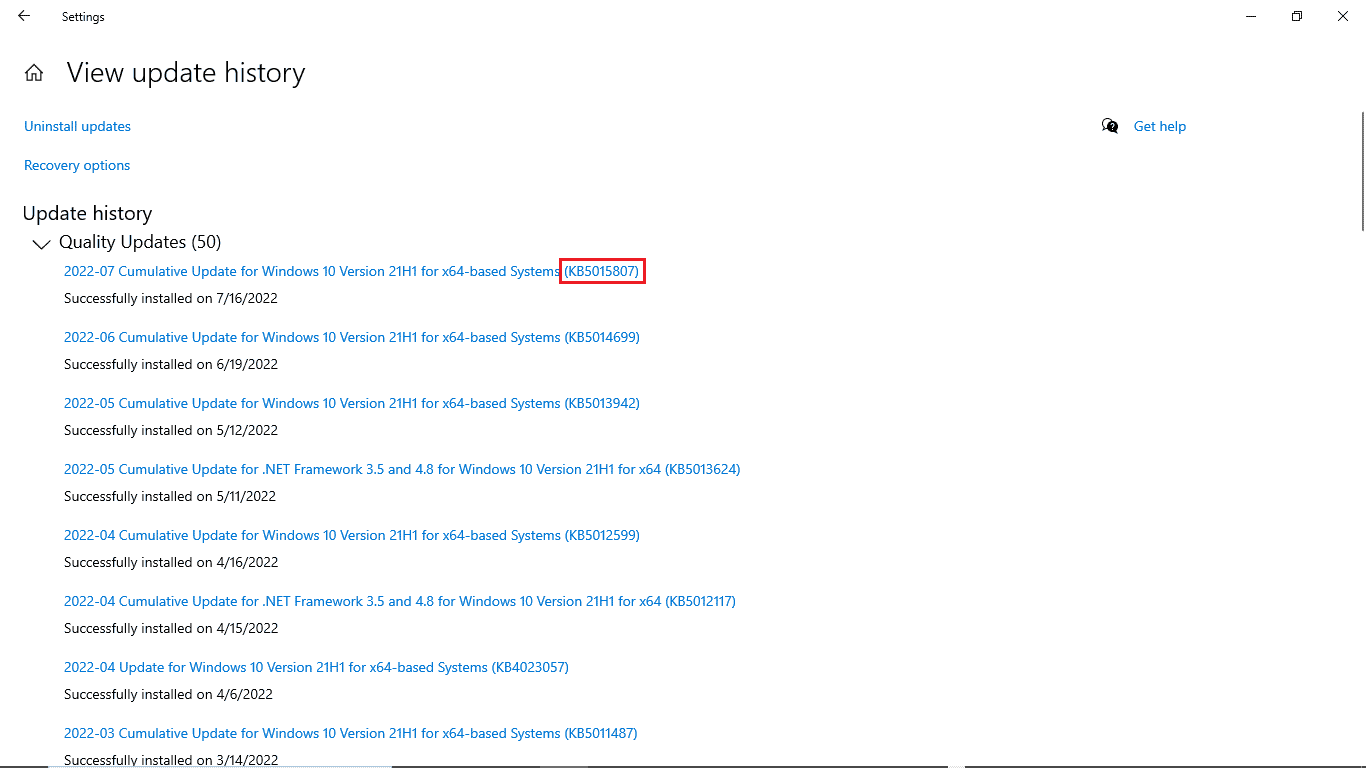
5. Deschideți browserul web.
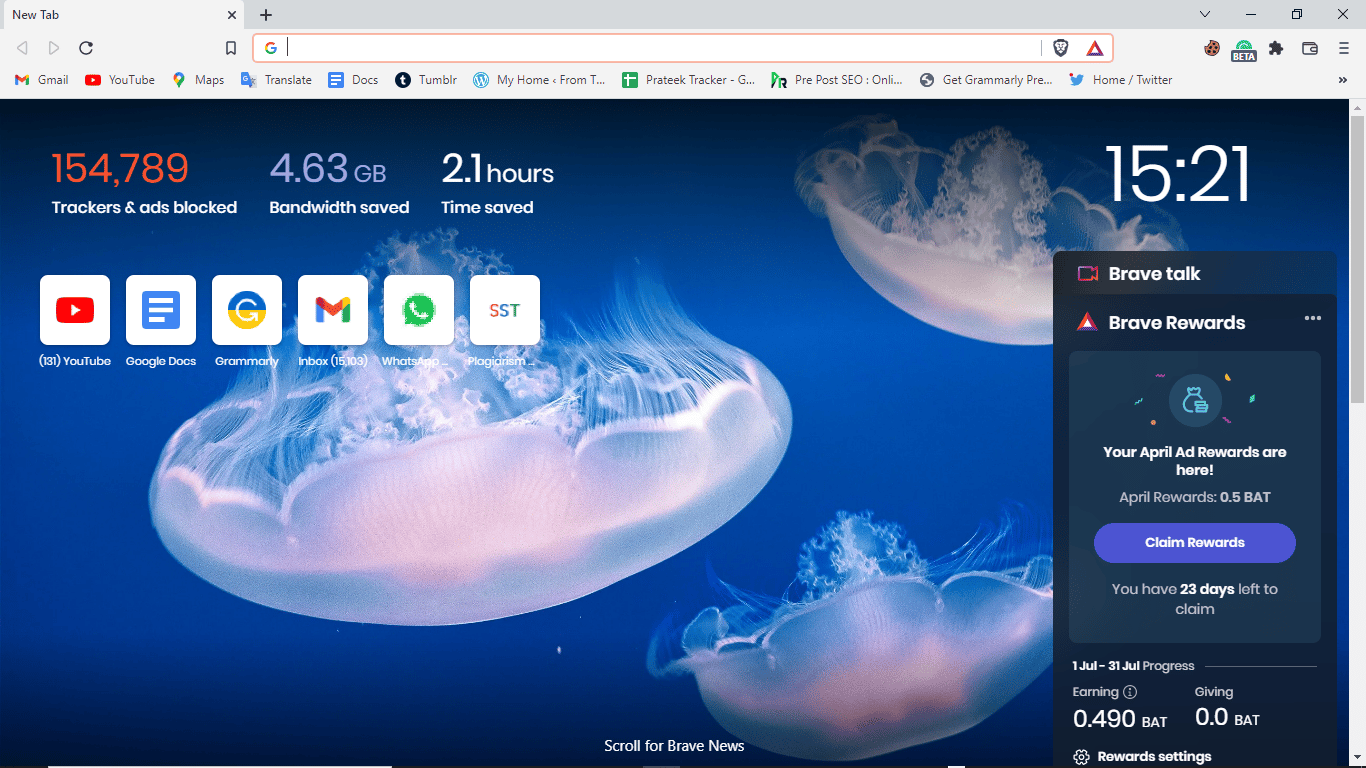
6. Accesați site-ul „www.catalog.update.microsoft.com” pentru a deschide Catalogul Microsoft Update.
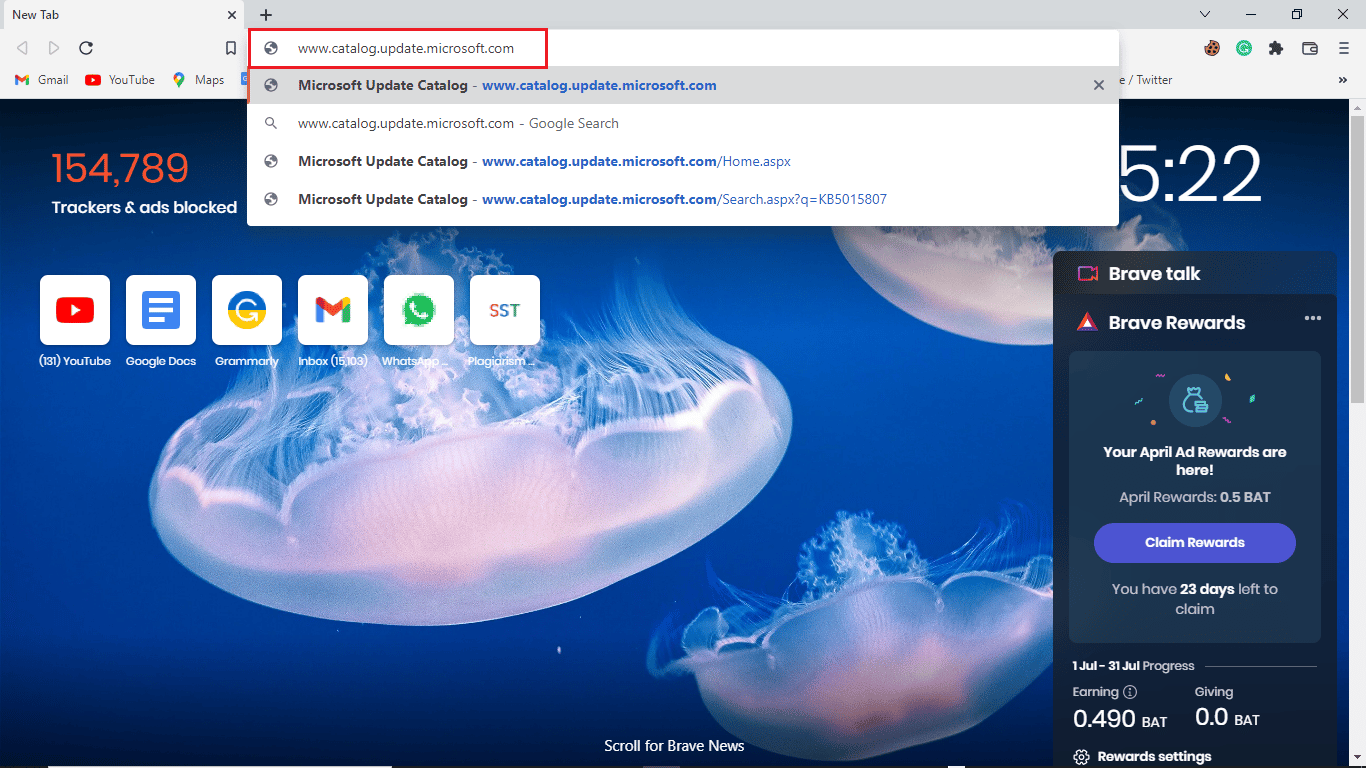
7. Introduceți numărul KB în bara de căutare și dați clic pe „Căutare”.
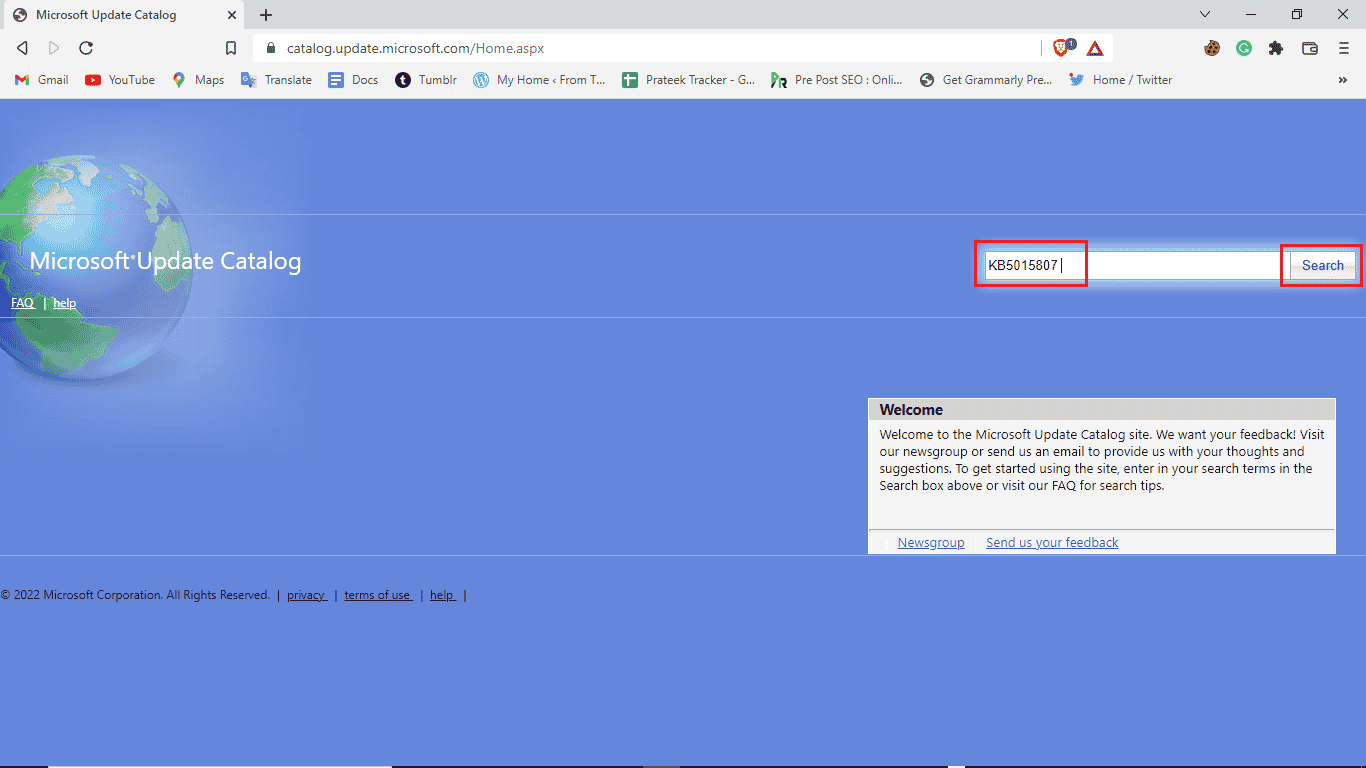
8. Selectați actualizarea relevantă din rezultate și dați clic pe „Descărcare”.
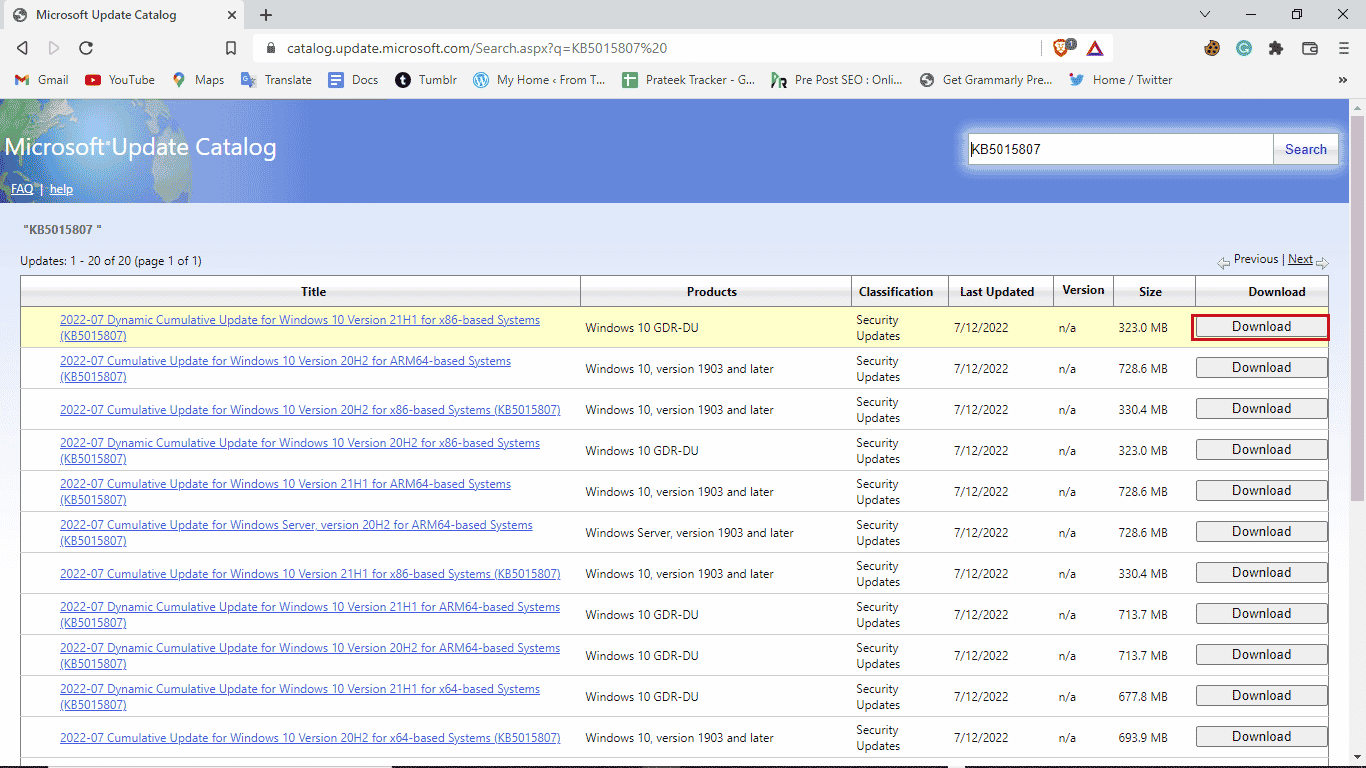
Metoda 6: Efectuarea unei actualizări pe loc
Dacă eroarea persistă, o actualizare pe loc poate fi o soluție:
1. Descărcați instrumentul Media Creation Tool de pe site-ul oficial Microsoft.
2. Deschideți instrumentul, selectați „Upgrade this PC now” și dați clic pe „Next”.
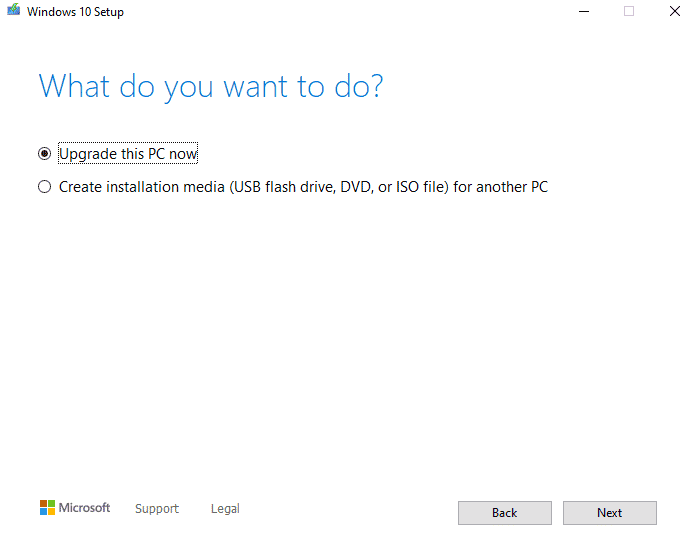
3. Așteptați finalizarea procesului.
4. Instalați actualizarea disponibilă.
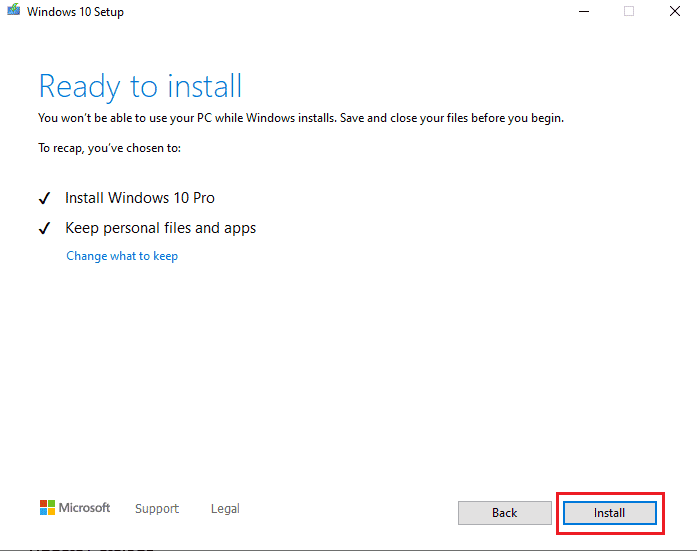
Metoda 7: Dezactivarea Firewall-ului Windows Defender
Uneori, software-ul antivirus poate interfera cu fișierele de sistem, cauzând erori la actualizarea sistemului. Dezactivați temporar firewall-ul pentru a verifica dacă acesta este sursa problemei:
1. Căutați „Windows Security” în meniul Start și selectați „Deschidere”.
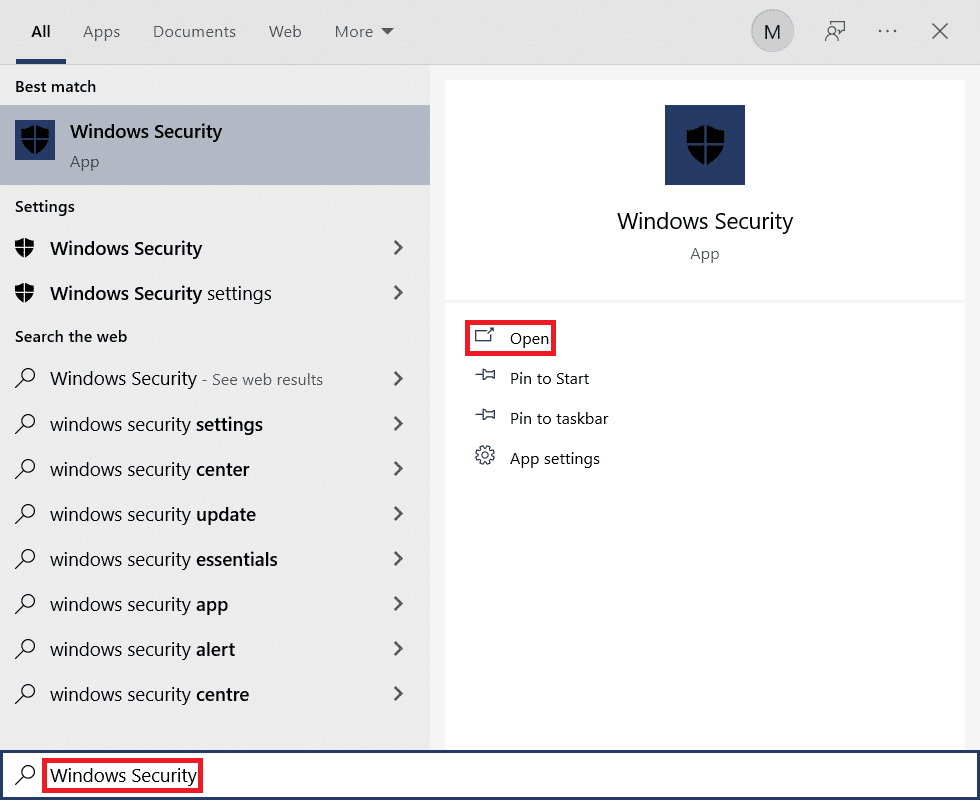
2. Faceți clic pe „Firewall și protecția rețelei”.

3. Selectați „Rețea privată”.
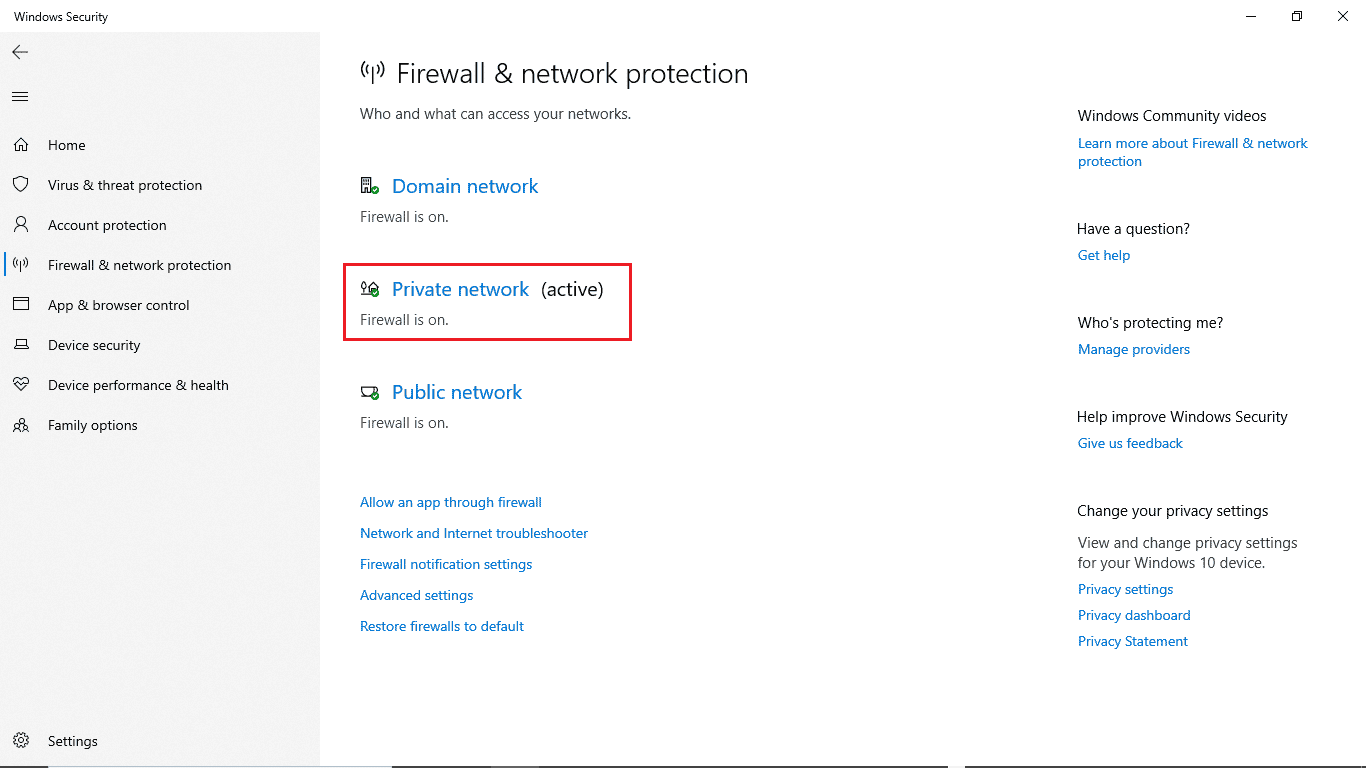
4. Dezactivați „Microsoft Defender Firewall”.
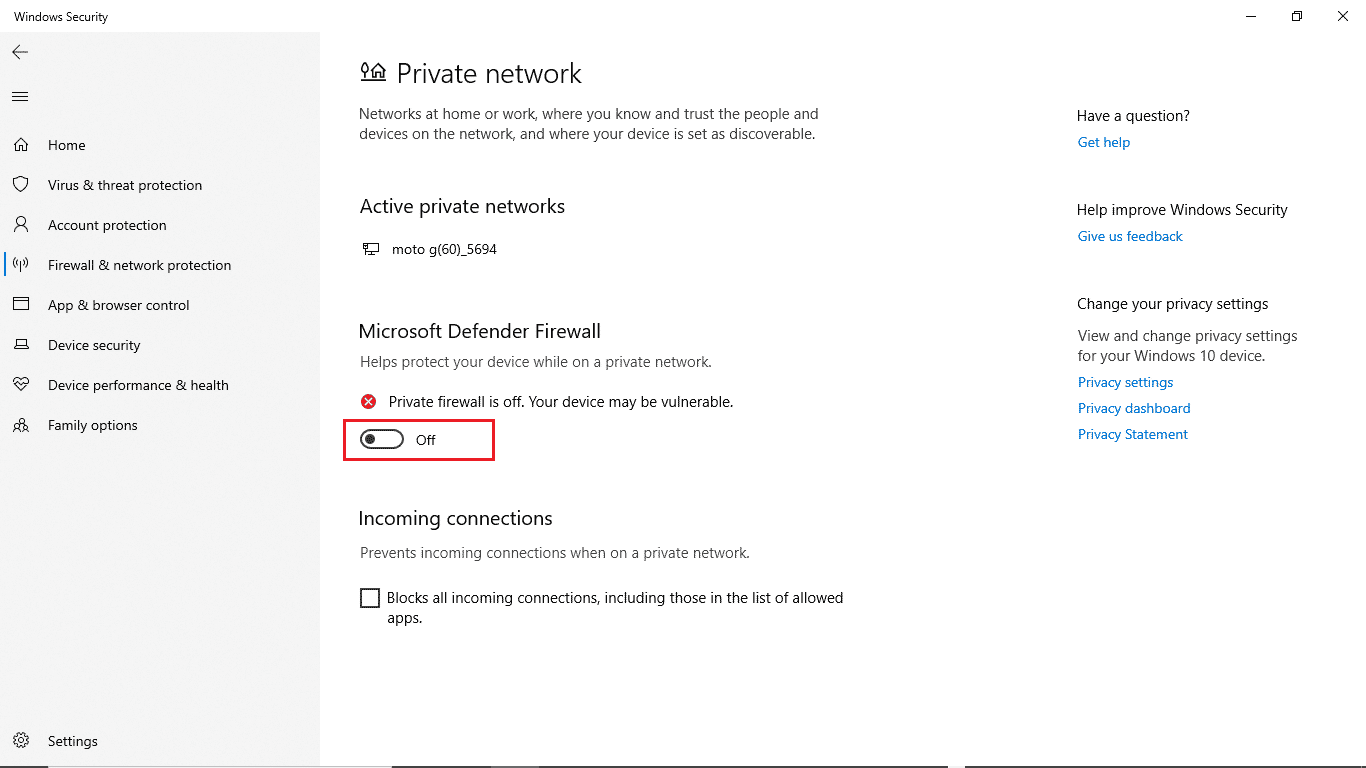
Întrebări frecvente (FAQs)
| Î1. De ce nu pot actualiza Windows 10? | Răspuns: Există mai multe motive posibile pentru blocarea actualizărilor, inclusiv probleme cu serviciile Windows Update sau cu registrul programului. |
| Î2. Antivirusul poate provoca probleme computerului? | Răspuns: Da, uneori un software antivirus terță parte poate interfera cu fișierele de sistem și poate genera diverse erori. |
| Î3. Pot remedia problemele Windows 10 din Editorul de Registru? | Răspuns: Da, modificând anumite setări în Editorul de Registru puteți rezolva erorile de actualizare Windows 10. |
Sperăm că acest ghid v-a fost de ajutor și ați reușit să rezolvați eroarea 0xc1900204. Vă invităm să ne spuneți care metodă a funcționat pentru dumneavoastră, și să ne împărtășiți orice întrebări, sugestii sau comentarii.